文章详情页
Windows11设置图片密码步骤介绍
浏览:43日期:2023-05-18 15:36:45
Windows11系统中的登录密码种类有很多,用户是可以自行根据使用需要进行选择设置的。并且具体的设置图片密码方法,小编也已经为大家整理在下方的文章中了,一起来看看吧!
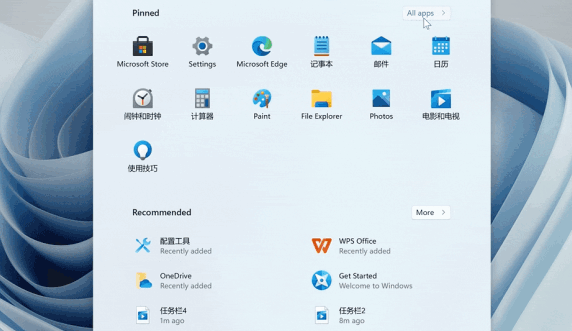
1.点击打开桌面开始菜单中的设置面板,在账户栏目中点击登录选项按钮
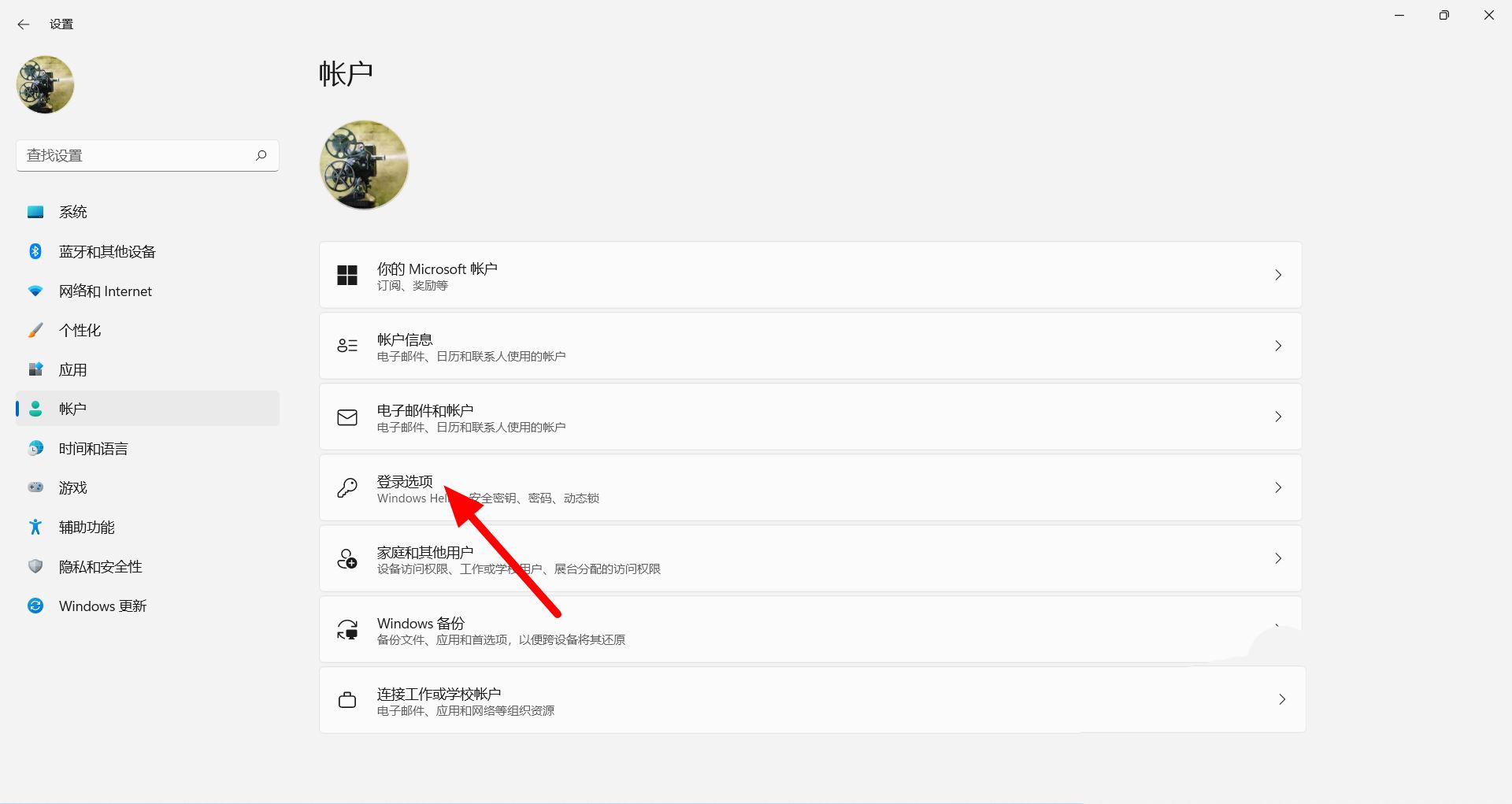
2.找到并打开图片密码设置选项,点击下方的添加按钮
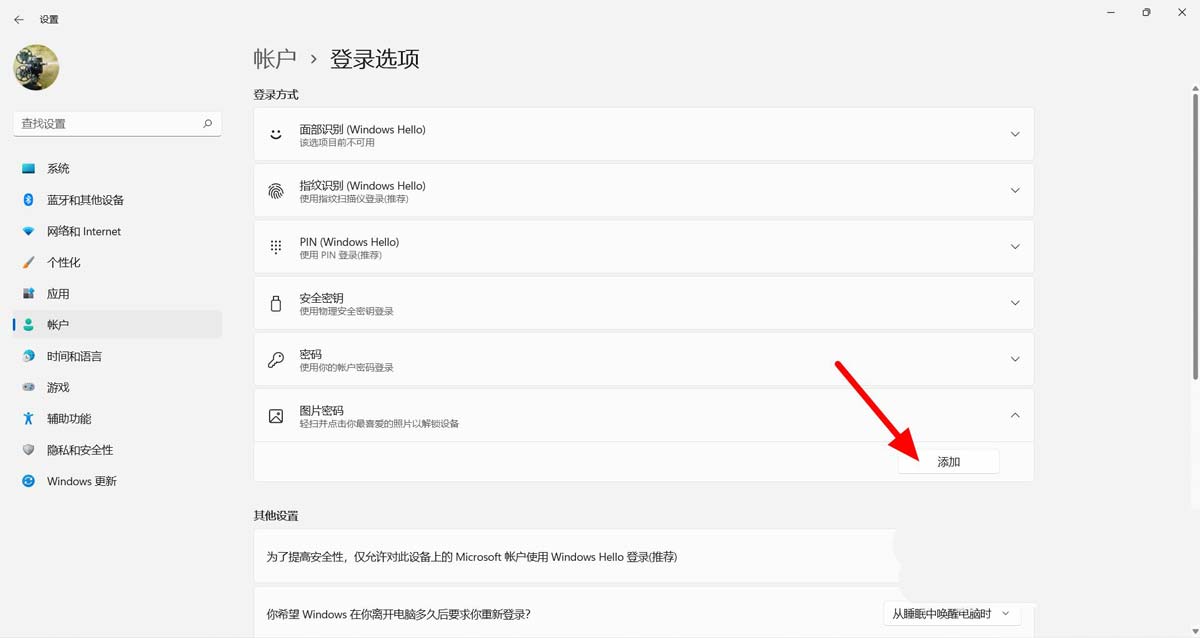
3.输入原密码验证个人账户信息
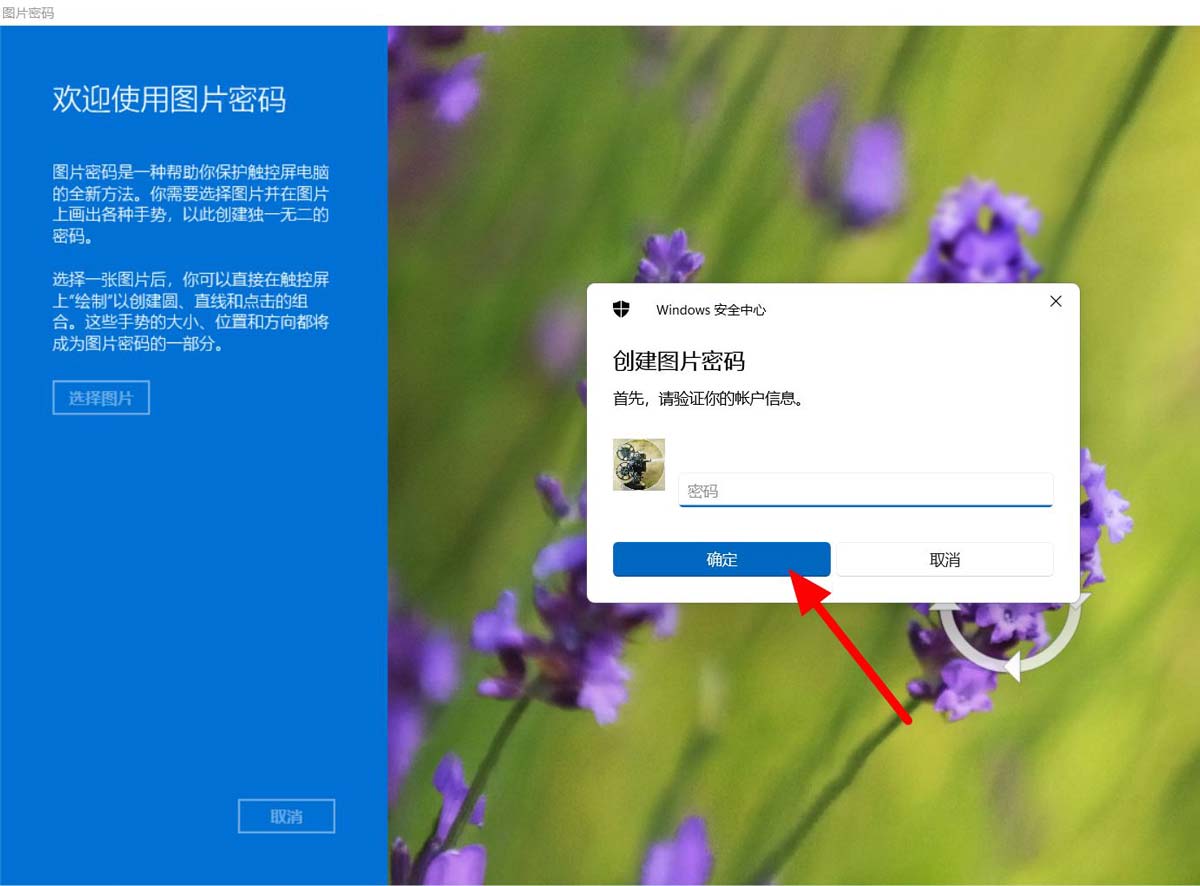
4.随后点击选择图片按钮
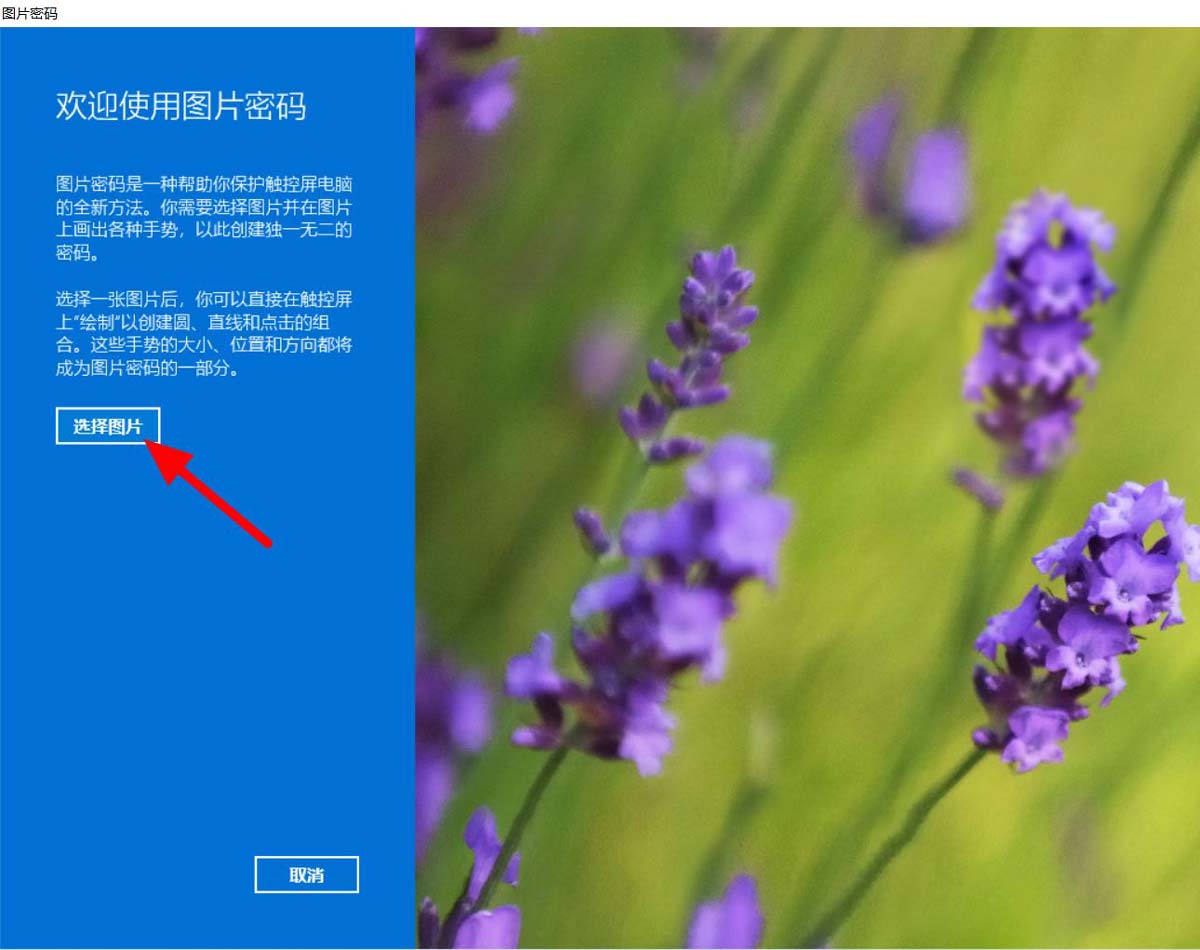
5.导入图片素材以后,点击使用此图片按钮

6.最后设置鼠标的点击手势顺序即可

上文就是小编为您带来的Windows11设置图片密码教程了,若还有疑问请多多关注好吧啦网手机教程频道!
标签:
Windows系统
相关文章:
排行榜

 网公网安备
网公网安备